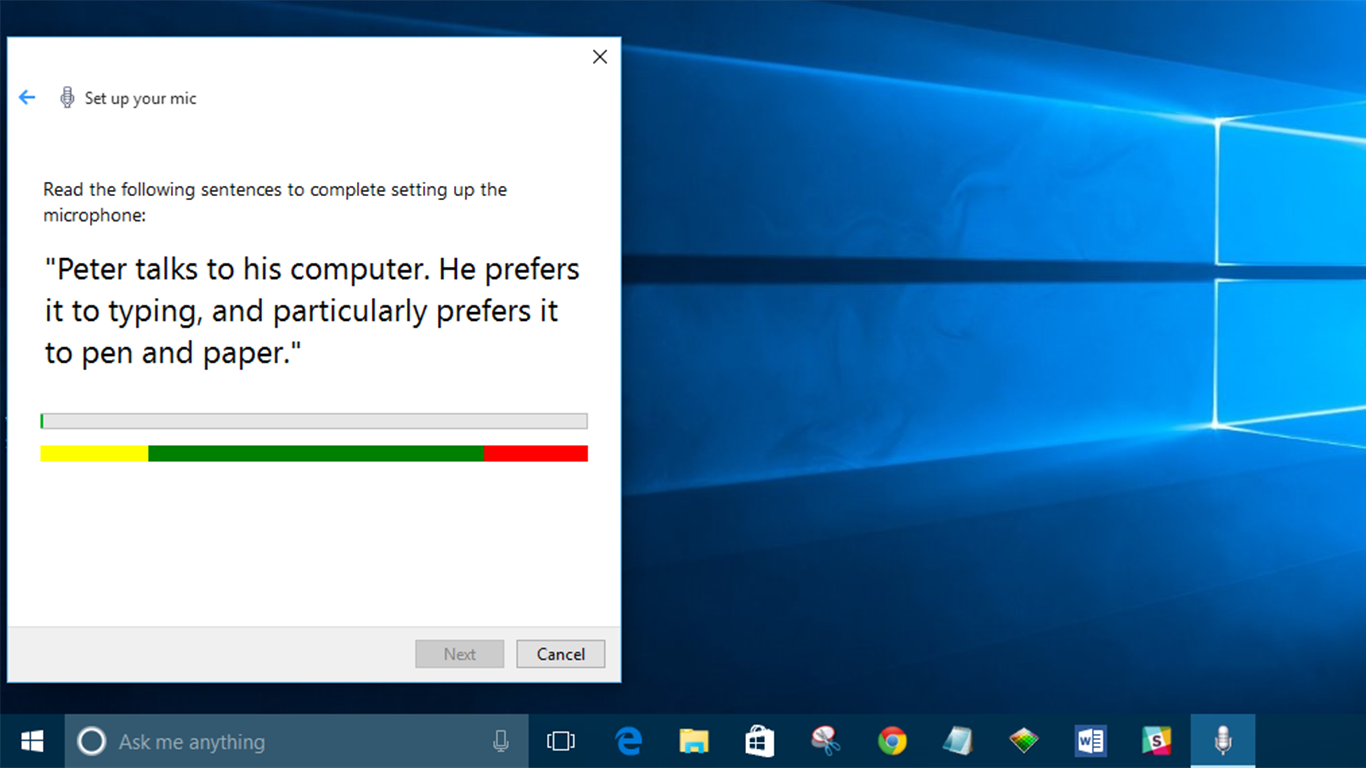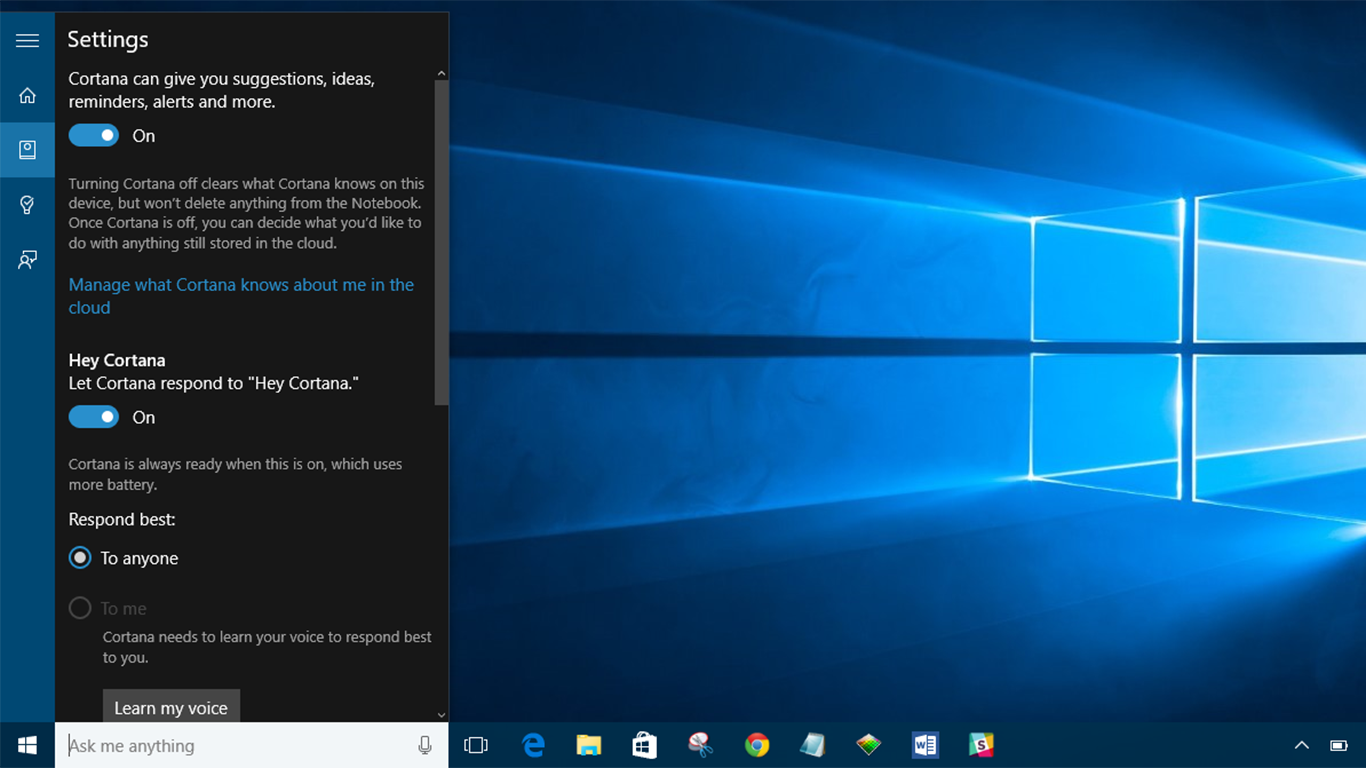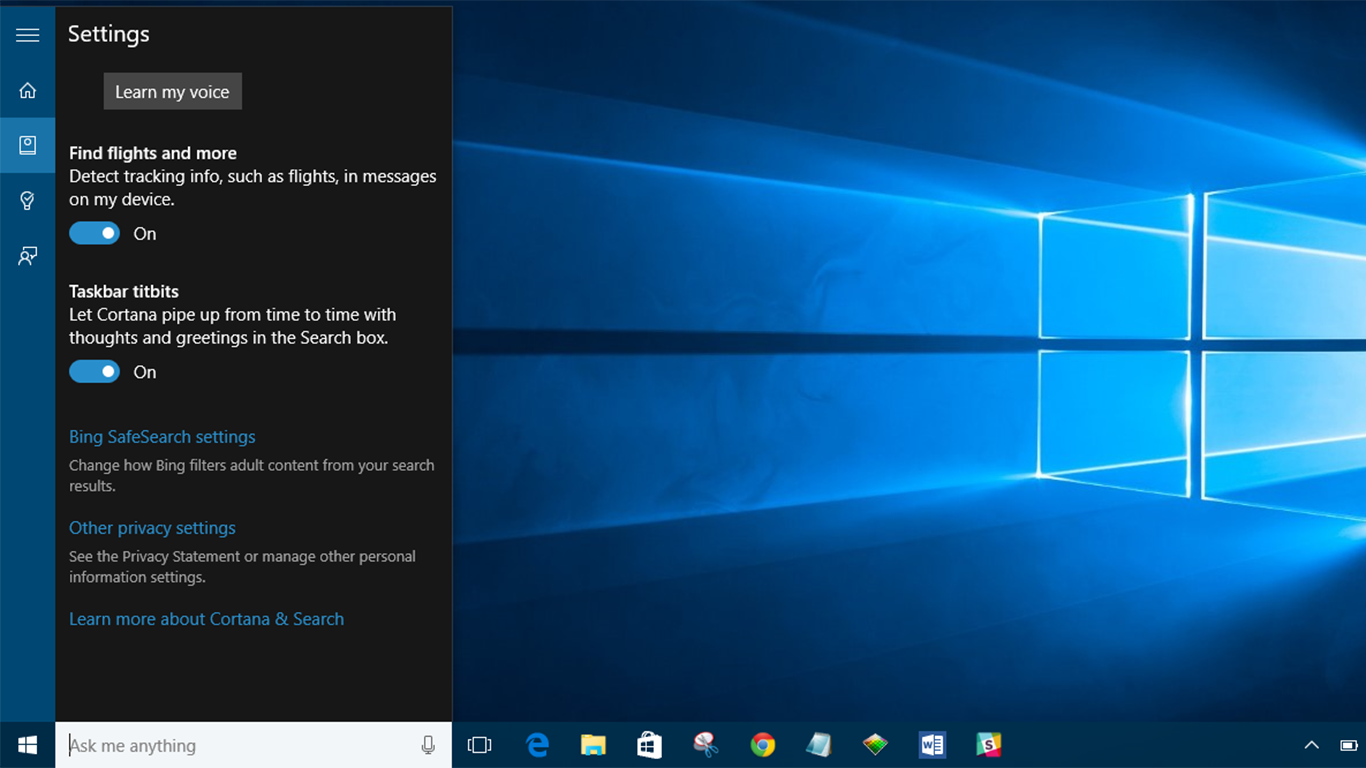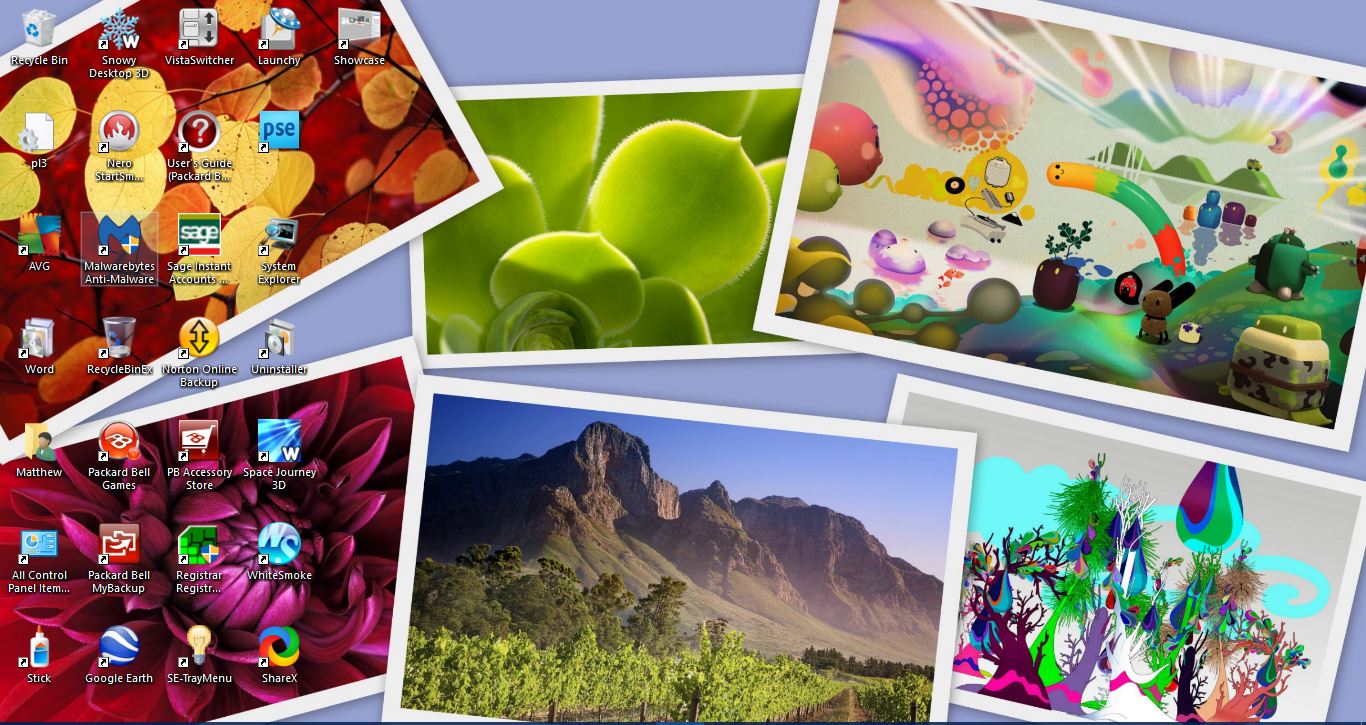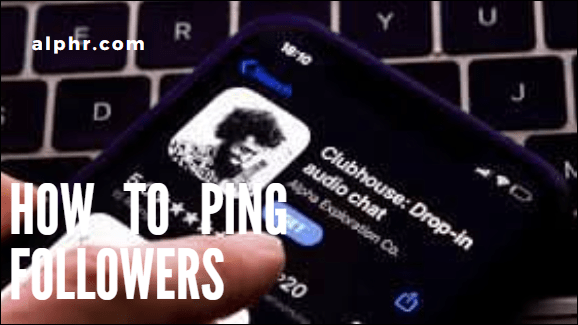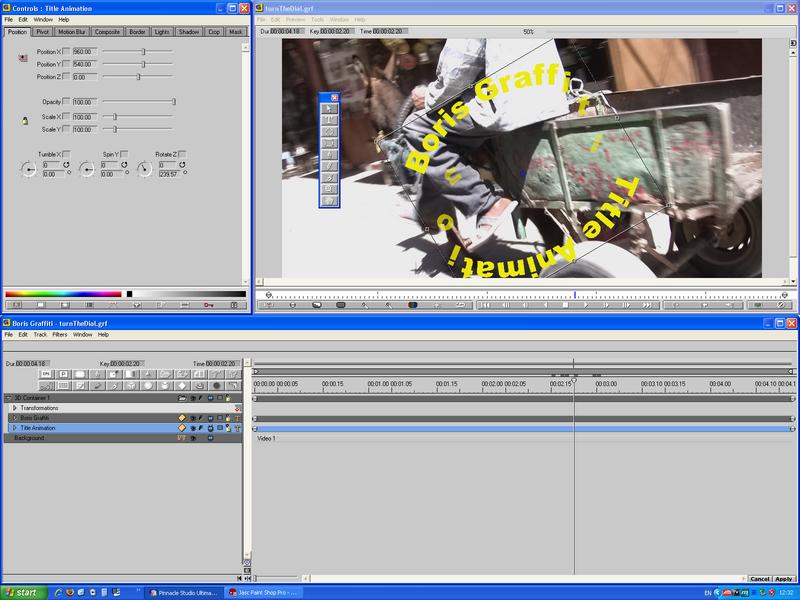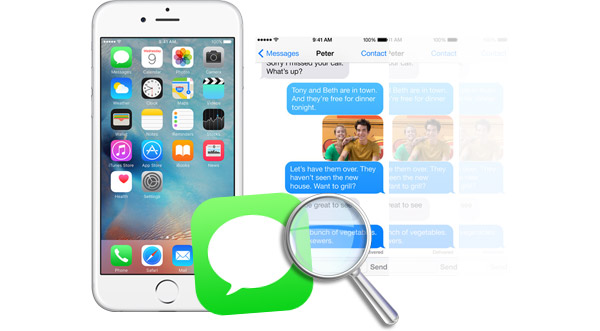Cara menyediakan dan menggunakan Cortana dengan Windows 10 UK
Sekiranya anda memasang Window 10, anda pasti akan memperhatikan kehadiran pembantu peribadi Microsoft yang dikawal suara. Cortana mampu menulis e-mel, menetapkan peringatan, mencari aplikasi dan melakukan carian web. Selagi anda gembira Microsoft menggunakan tabiat internet anda, ia boleh menjadi alat yang sangat berguna. Inilah cara menyediakan dan menggunakan Cortana pada Windows 10 di UK.
 Lihat yang berkaitan Cara Mengkonfigurasi Skala Paparan di Windows 10 ulasan Windows 10: Kod dalam kemas kini Windows 10 terbaru memicu desas-desus mengenai Permukaan Telefon Bagaimana cara defrag PC Windows 10 anda
Lihat yang berkaitan Cara Mengkonfigurasi Skala Paparan di Windows 10 ulasan Windows 10: Kod dalam kemas kini Windows 10 terbaru memicu desas-desus mengenai Permukaan Telefon Bagaimana cara defrag PC Windows 10 anda Windows 10 akan membawa anda melalui proses penyediaan semasa anda membuka Cortana untuk pertama kalinya. Namun, jika tidak, inilah cara anda boleh memulakan dengan pembantu peribadi Microsoft.
Muat turun Windows 10 sekarang dari Microsoft.com
Cara menggunakan Cortana pada Windows 10: Periksa tetapan bahasa anda
- Beberapa pengguna UK mengalami masalah membuat Cortana bekerja. Ini mungkin menjadi masalah dengan tetapan ucapan. Sebelum anda mula menyediakan pembantu digital Microsoft, pastikan tetapan bahasa ditetapkan ke UK.
- Untuk memeriksa tetapan bahasa anda, cari Wilayah dan Bahasa. Di sini anda akan mempunyai pilihan untuk Negara atau Wilayah. Pastikan ini ditetapkan ke United Kingdom. Di bawah ini anda akan mendapat pilihan untuk Bahasa.
- Sekiranya Bahasa Inggeris (United Kingdom) tidak ada, anda perlu menambahkannya sebagai pilihan bahasa. Untuk melakukan ini, klik Tambahkan bahasa, kemudian cari Bahasa Inggeris (United Kingdom) dan pilih pilihan Muat turun Paket Bahasa dan Ucapan.
- Dengan pek bahasa Inggeris yang dipasang, anda perlu memilih tab Ucapan di panel tetapan Masa & Bahasa. Di sini anda dapat memilih Bahasa Ucapan yang digunakan oleh PC anda. Pastikan ia ditetapkan ke Bahasa Inggeris (United Kingdom).
Cara menggunakan Cortana pada Windows 10: Menyiapkan Cortana
- Kali pertama anda menggunakan kotak carian, anda harus menghadapi pilihan untuk menghidupkan Cortana. Sekiranya anda tidak menaip Cortana ke dalam kotak carian dan klik "Saya masuk". Setelah anda membuka pilihan untuk menghidupkan Cortana, anda akan berhadapan dengan maklumat mengenai data yang akan dikumpulkan oleh Cortana. Sekiranya anda tidak selesa dengan Microsoft mengumpulkan maklumat mengenai sejarah penyemakan imbas dan sejarah lokasi anda, anda mempunyai pilihan untuk membatalkannya.
- Cortana akan meminta nama anda dan memberi anda pilihan untuk menambah minat.
- Sekiranya anda mengklik ikon mikrofon di bar carian, itu akan memaparkan penentukuran mikrofon ringkas.
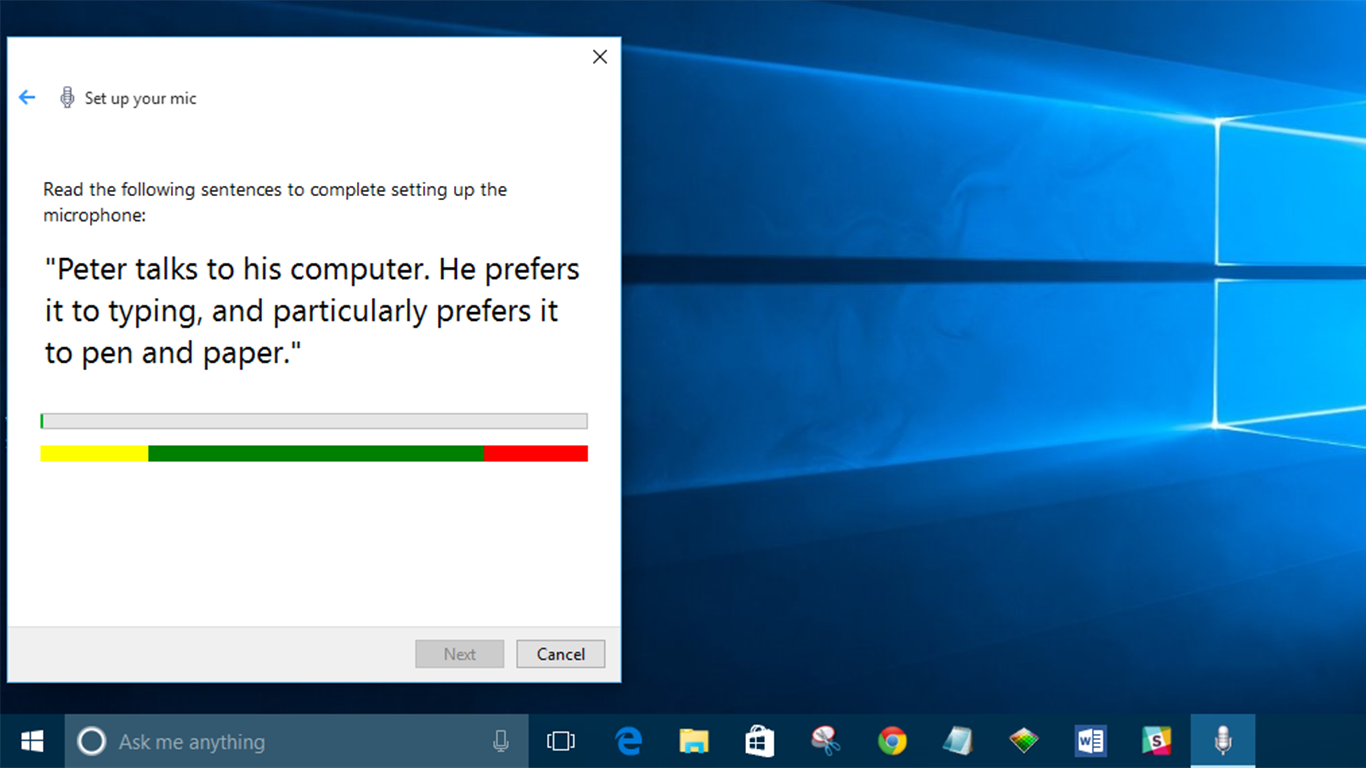
- Setelah anda menyediakan mikrofon, Cortana siap digunakan. Tetapi jika anda ingin mengubah tetapan Cortana, ketik Cortana ke bar carian dan klik pilihan pertama, "Tetapan Cortana & Cari".
Muat turun Windows 10 sekarang dari Microsoft.com
Bagaimana cara membuat Cortana bertindak balas terhadap "Hey Cortana" di Windows 10
- Buka Cortana dan cari "Tetapan Cortana" untuk menavigasi ke menu Tetapan. Sekarang klik hasil teratas.
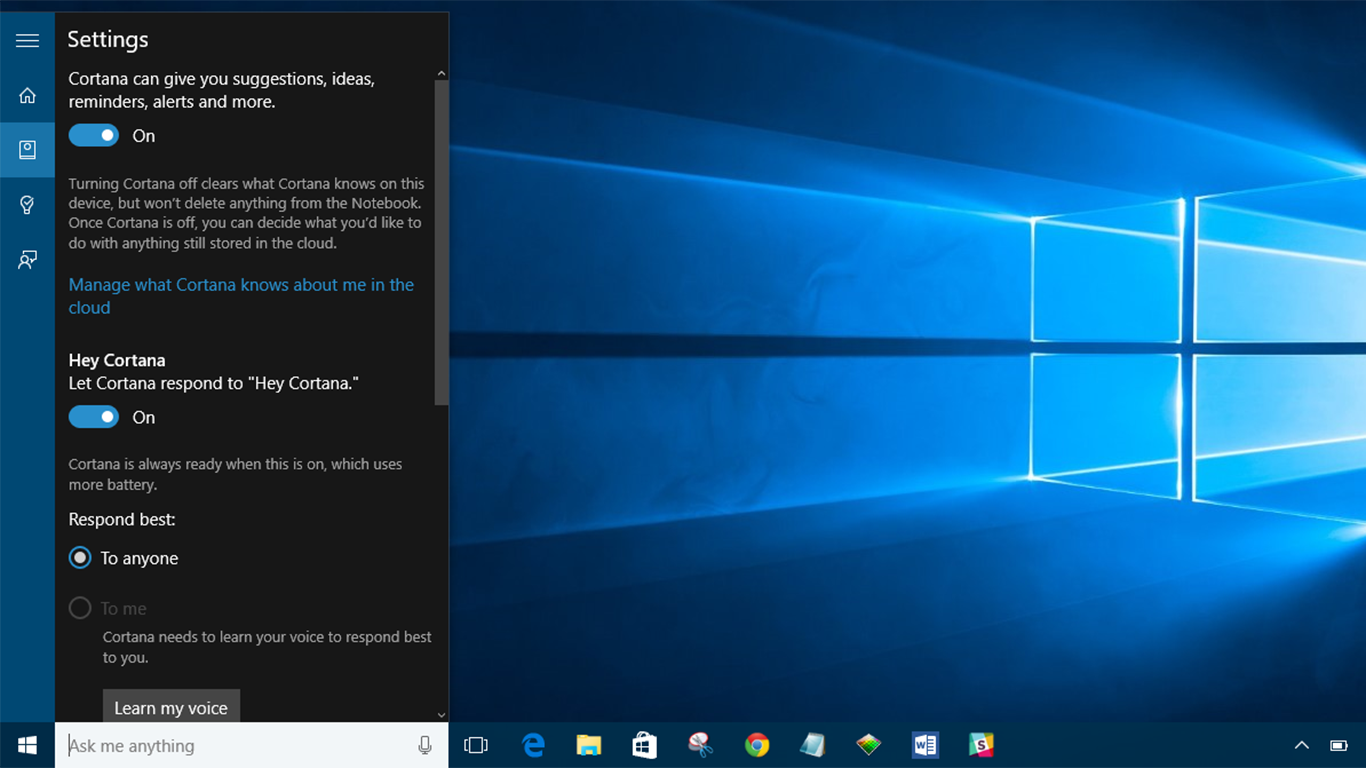
- Sebaik sahaja anda berada di menu Tetapan, geser suis di bawah tajuk: "Biarkan Cortana bertindak balas apabila anda mengatakan 'Hei Cortana'". Di sini anda juga dapat menghidupkan dan mematikan Cortana.
Cara mendapatkan Cortana untuk memaparkan maklumat penjejakan di Windows 10
- Sekiranya anda ingin Cortana memaparkan maklumat penjejakan untuk penerbangan dan penghantaran anda, mulailah dengan mencari "Tetapan Cortana" dan klik hasil teratas.
- Tatal ke bawah dan geser suis di bawah tajuk "Cari penerbangan dan banyak lagi". Di sini anda juga akan mendapat pilihan untuk Cortana memberi salam dari semasa ke semasa, serta pelbagai tetapan privasi.
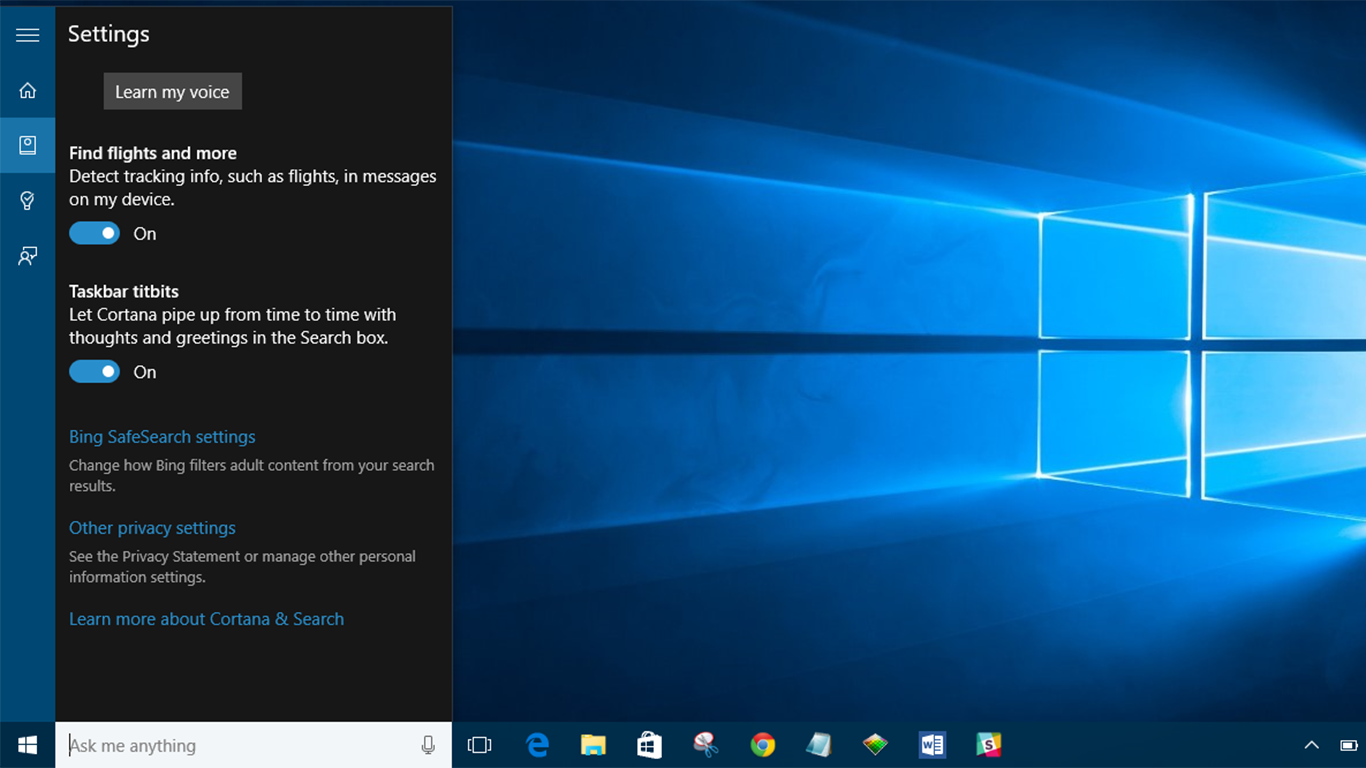
Bagaimana cara agar Cortana memahami corak pertuturan bukan asli di Windows 10
Sekiranya bahasa Inggeris bukan bahasa pertama anda, Cortana mempunyai pilihan untuk membantunya memahami corak pertuturan bukan asli. Inilah cara menghidupkannya:
- Tekan kekunci Windows dan ketik "Ucapan", kemudian pilih pilihan Tetapan Ucapan.
- Dari sini, tandai kotak bertajuk "Gunakan corak pertuturan untuk penutur bukan bahasa asli ini".

Muat turun Windows 10 sekarang dari Microsoft.com
Mencari VPN untuk digunakan dengan Windows? Lihat Buffered, terpilih sebagai VPN terbaik untuk United Kingdom oleh BestVPN.com.